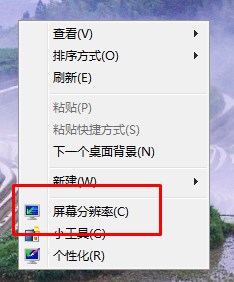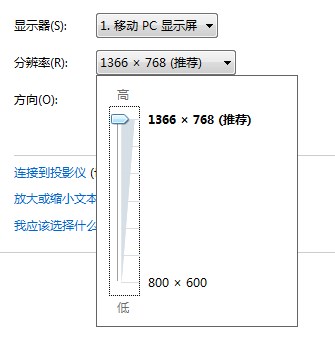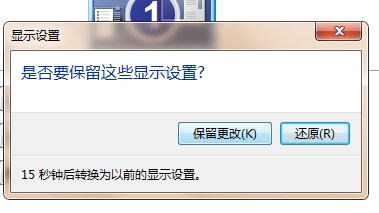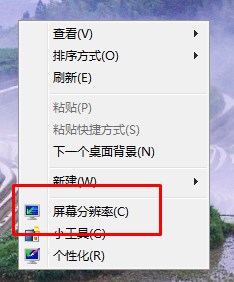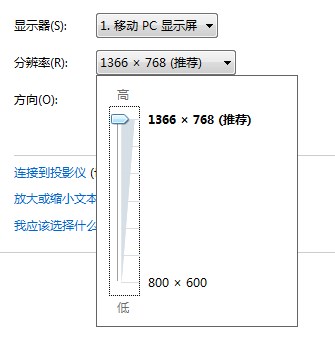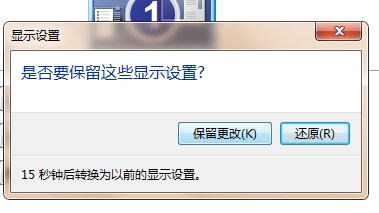win7笔记本两边黑边怎么去掉?最近使用
win7旗舰版操作系统的用户反应笔记本电脑打开后两侧就有黑边的现象,无法去掉,笔记本上的功能按钮也没有显示屏比例调节功能,不像台式机的显示器一样可以调宽屏和正平。那么在win7系统中出现这样的问题该如何解决呢?遇到该问题其实是笔记本电脑分辨率没有设置正确导致的,针对这一故障大家可按下面方法操作即可解决。
笔记本两侧留有黑边的解决方法:
1、在桌面上单击鼠标右键,屏幕分辨率;
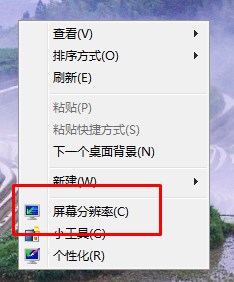
2、打开屏幕分辨率后,我们将该界面中的“分辨率”右侧的下拉菜单选择“推荐”字样的分辨率;
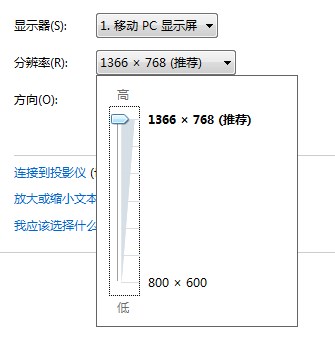
3、等待屏幕黑屏一会,出现 显示设置 界面 我们点击 保留更改 按钮保存设置即可!
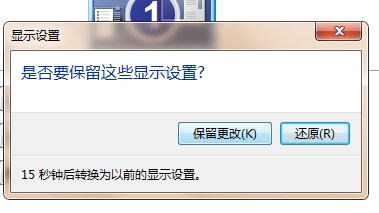
通过上述方法进行操作设置我们就成功的解决了笔记本两边有黑边显示不正常的故障了!